 |
АвтоАвтоматизацияАрхитектураАстрономияАудитБиологияБухгалтерияВоенное делоГенетикаГеографияГеологияГосударствоДомДругоеЖурналистика и СМИИзобретательствоИностранные языкиИнформатикаИскусствоИсторияКомпьютерыКулинарияКультураЛексикологияЛитератураЛогикаМаркетингМатематикаМашиностроениеМедицинаМенеджментМеталлы и СваркаМеханикаМузыкаНаселениеОбразованиеОхрана безопасности жизниОхрана ТрудаПедагогикаПолитикаПравоПриборостроениеПрограммированиеПроизводствоПромышленностьПсихологияРадиоРегилияСвязьСоциологияСпортСтандартизацияСтроительствоТехнологииТорговляТуризмФизикаФизиологияФилософияФинансыХимияХозяйствоЦеннообразованиеЧерчениеЭкологияЭконометрикаЭкономикаЭлектроникаЮриспунденкция
Класифікація та структура операційних систем
Операційна система складає основу програмного забезпечення ПК. Операційна система представляє комплекс системних і службових програмних засобів, який управляє роботою комп’ютера, координує взаємодію між окремими частинами, забезпечує взаємодію користувача з комп'ютером і виконання всіх інших програм.
З одного боку, вона спирається на базове програмне забезпечення ПК, що входить в його систему BIOS, з іншого боку, вона сама є опорою для програмного забезпечення вищих рівнів – прикладних і більшості службових застосувань.
Для того, щоб комп'ютер міг працювати, на його жорсткому диску має бути встановлена (записана) операційна система. При включенні комп'ютера вона прочитується з дискової пам'яті і розміщується в ОЗУ. Цей процес називається завантаженням операційної системи.
Операційні системи розрізняються особливостями реалізації алгоритмів управління ресурсами комп'ютера, областями використання.
Так, залежно від алгоритму управління процесором, операційні системи діляться на:
· Однозадачні і багатозадачні
· Розраховані на одного користувача і розраховані на багато користувачів
· Однопроцесорні і багатопроцесорні системи
· Локальні і мережеві.
· По числу одночасно виконуваних завдань операційні системи діляться на два класи:
· Однозадачні (MS DOS)
· Багатозадачні (OS/2, Unix, Windows)
У однозадачних системах використовуються засоби управління периферійними пристроями, засобу управління файлами, засобу спілкування з користувачами. Багатозадачні ОС використовують всі засоби, які характерні для однозадачних, і, крім того, управляють розділенням спільно використовуваних ресурсів: процесор, ОЗУ, файли і зовнішні пристрої.
Залежно від областей використання багатозадачні ОС підрозділяються на трьох типів:
· Системи пакетної обробки (ОС ЄС)
· Системи з розділенням часу (Unix, Linux, Windows)
· Системи реального часу (RT11)
Системи пакетної обробки призначені для вирішення завдань, які не вимагають швидкого здобуття результатів. Головною метою ОС пакетної обробки є максимальна пропускна спроможність або вирішення максимального числа завдань в одиницю часу.
Ці системи забезпечують високу продуктивність при обробці великих об'ємів інформації, але знижують ефективність роботи користувача в інтерактивному режимі.
У системах з розділенням часу для виконання кожного завдання виділяється невеликий проміжок часу, і жодне завдання не займає процесор надовго. Якщо цей проміжок часу вибраний мінімальним, то створюється видимість одночасного виконання декількох завдань. Ці системи володіють меншою пропускною спроможністю, але забезпечують високу ефективність роботи користувача в інтерактивному режимі.
Системи реального часу застосовуються для управління технологічним процесом або технічним об'єктом, наприклад, літальним об'єктом, верстатом і так далі
По числу одночасно працюючих користувачів на ЕОМ ОС розділяються на розрахованих (MS DOS) на одного користувача і розрахованих на багато користувачів (Unix, Linux, Windows 95 - XP)
У розрахованих на багато користувачів ОС кожен користувач набудовує для себе інтерфейс користувача, тобто може створити власні набори ярликів, групи програм, задати індивідуальну колірну схему, перемістити в зручне місце панель завдань і додати в меню Пуск нові пункти.
У розрахованих на багато користувачів ОС існують засоби захисту інформації кожного користувача від несанкціонованого доступу інших користувачів.
Багатопроцесорні і однопроцесорні операційні системи. Однією з важливих властивостей ОС є наявність в ній засобів підтримки багатопроцесорної обробки даних. Такі засоби існують в OS/2, Net Ware, Widows NT.По способу організації обчислювального процесу ці ОС можуть бути розділені на асиметричних і симетричних.
Однією з найважливіших ознак класифікації ЕОМ є розділення їх на локальних і мережевих. Локальні ОС застосовуються на автономних ПК або ПК, які використовуються в комп'ютерних мережах як клієнт.
До складу локальних ОС входить клієнтська частина ПО для доступу до видалених ресурсів і послуг. Мережеві ОС призначені для управління ресурсами ПК включених в мережу з метою спільного використання ресурсів. Вони представляють потужні засоби розмежування доступу до інформації, її цілісності і інші можливості використання мережевих ресурсів.
Існує кілька класів ОС:
· DOS: MS - DOS, PC DOS, Novell DOS, оболонки Norton Commander, Xtree Pro Gold- ЕОМ
· Windows: Windows 3.1 або 3.11, Windows 95, 98, NT, 2000, XP, Millenium, оболонки Norton Navigator - ПК
· Unix, Windows NT Server, NetWare, OS/2 - сервери локальних мереж
Операційні системи класу UNIX: FreeBSD, Linux - це операційнi системи типу UNIX. Вони працюють на комп’ютерах Intel x86 і Alpha. Добровольці з усього світу трудяться над їх удосконаленням і вихідний код цих систем доступний кожному:
· системами FreeBSD і Linux користуються найвідоміші компанії світу;
· системи надзвичайно стабільні;
· системи прості у роботі;
· системи відкриті.
Конструктивно операційна система Unix базується на безлічі невеликих програм, кожна з яких вирішує визначену задачу. Ці маленькі програми, при необхідності, можна об’єднати в єдине ціле для розв’язування задач будь-якої складності.
Відкритість системи означає, що всім користувачам надається вихідний текст абсолютно всіх програм, який можна змінити і виконати компіляцію, як окремого модуля, так і всієї системи в цілому. Користувач (root) має можливість включати підтримку тільки тих пристроїв, що реально застосовуються на даному комп’ютері, що зменшує необхідні ресурси комп’ютера і тим самим підвищує його продуктивність.
Відкритий вихідний код – це відкрита політика системи, яку може перевірити кожен, знайти і виправити помилки і повідомити про них інших. Саме така політика дозволяє створити операційну систему, здатну задовольнити професійних користувачів.
Успіх операційної системи залежить від її стабільності, можливості забезпечувати надійний захист документів користувачів. Така стійкість пояснюється вдало вибраною філософією системи, ключові елементи якої полягають у наступному:
· наявність простих команд;
· можливість об’єднання команд у модулі (конвеєри);
· відкритість вихідного коду;
· простота стилю інтерфейсу;
· відсутність типів файлів.
Все це сприяє подальшому розвитку цієї системи.
Текстовий інтерфейс UNIX має ряд недоліків, які відсутні у системах з графічним інтерфейсом. І програмісти всього світу створили графічний інтерфейс, що не поступається можливостям Windows.
Однією з найбільш популярних графічних оболонок є KDE, яка надає користувачу зручний інтерфейс для виконання різноманітних операцій над файлами і каталогами. Вона містить вбудовані текстовий і графічний редактори, утиліти для підтримки файлової системи, архіватор, програми для управління мультимедійними пристроями. Все це сприяє просуванню операційної системи UNIX на ринок малих комп’ютерів для роботи у малому офісі і дома

Рис.1.2.5. Робочий стіл KDE
Не менш популярною графічною оболонкою, можно вважати і Gnome. Ця оболонка незмінно поставляється з основним пакетом системи і, маючи простий інтерфейс, вона здатна виконувати всі необхідні дії над файлами і каталогами.
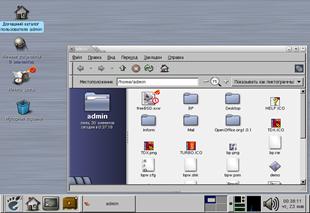
Рис.1.2.6. Робочий стіл Gnome
Для Gnome написано багато програм прикладного характеру: текстові редактори, графічні, електронні таблиці, системи управління базами даних і т.п.
Але все одно стандартним інтерфейсом UNIX-систем залишається текстовий інтерфейс, у якому управління усіма процесами операційної системи виконується введенням різних команд у командному рядку.
Особливість UNIX полягає в тому, що параметри системи зберігаються у вигляді текстових файлів, які можна змінити як за допомогою найпростішого текстового редактора, так і за допомогою складних графічних програм (на відміну від Windows, де налаштування системи можна проводити тільки за допомогою спеціалізованих графічних програм).
Windows Vista - наступна версія операційної системи Windows фірми Microsoft що продовжує лінію Windows XP. Раніше вона була відома під кодовим ім'ям Longhorn (пo імені бару Longhorn Saloon поблизу лижного курорту Whistler в Британській Колумбії). Назва «Vista» була обнародувана 22 липня 2005 року. Назва «Longhorn» збережеться за Windows Longhorn Server >, що продовжує гілку Windows Server 2003. Випуск Vista було заплановано на другу половину року, але ця дата випуску (листопад 2006) - тільки для корпоративних користувачів. Для широкої публіки Vista стане доступна в січні 2007-го року. Ці затримки Microsoft пояснює хронічним недоліком часу на збільшення безпеки нової ОС.
У перекладі на російський, vista означає - «нові можливості», «перспективи, що відкриваються». Назва нової ОС вибиралася ретельно і послідовно. Спочатку, в результаті проведених досліджень, назва була визначена і схвалена співробітниками Microsoft. Після цього «Vista» було протестовано в декількох регіонах миру методом fokus-grupp і «глибинних» інтерв'ю.
У лінії продуктів Windows NT, Windows Vista носитиме номер версії 6.0 (Windows 2000 - 5.0, Windows XP - 5.1, Windows Server 2003 - 5.2). Для позначення «Windows Vista» іноді використовують абревіатуру «WINVI», яка об'єднує і назву «Vista» і номер версії, записаний римськими цифрами.
Нова версія Windows забезпечує підвищену безпеку і надійність даних (вбудований захист від вірусів, гнучкіша настройка прав користувачів, шифрування важливих даних, контроль за роботою критично важливих служб ОС), легку роботу з інформацією і сумісність зі всіма сучасними засобами комунікації, спрощене управління і установку ОС на декілька комп'ютерів, оновлений інтерфейс, майстра синхронізації з мобільними пристроями і ін. Підвищена в порівнянні з Windows XP швидкодія, яка досягається декількома шляхами. Це і оновлена підсистема управління пам'яттю і введенням-виведенням, і можливість автозапуску служб і програм у фоновому режимі. З'явився в Windows Vista і новий сплячий режим, названий Sleep Mode, що поєднує в собі кращі риси режимів Standby (швидке «пробудження») і Hibernate (високе збереження даних). На думку фахівців Microsoft, назва Windows Vista покликана відобразити нові можливості операційної системи і її переваги для користувачів.
Фінальна версія Windows Vista існує як в 64-розрядному так і в 32-розрядному варіантах. Windows Vista має також новий логотип. Цей логотип графічно передає зміни в сприйнятті нової операційної системи і краще відображає її зовнішність і суть, зокрема новий «скляний» користувацький інтерфейс.

В новій системі використанні технології:
· Windows Presentation Foundation (WPF, кодове ім’я Avalon)
· Windows Communication Foundation (WCF, кодове ім’я Indigo)
· WinFX (не плутайте с WinFS) — новый программный интерфейс
· Microsoft оголосила про наступні нововведення нової версії Windows:
· Aero - новий графічний інтерфейс, заснований на векторній графіці. У режимі «Aero-Glass» користувачу пропонується вікна, що вільно масштабуються, з тінями, напівпрозорими рамками, а також плавними переходами при максимізації або мінімізації вікна. Зображення цих ефектів досягається за допомогою Windows Presentation Foundation.
· Windows Desktop Search - Пошук пo комп'ютеру
· XML Paper Specification (XPS)
· Windows Defender
На сьогодні операційна система Windows XP є найновішою операційною системою сімейства Windows.
Windows XP — це удосконалений і модернізований варіант попередньої операційної системи Windows 2000. В операційній системі Windows XP реалізовані як нові засоби роботи з файлами і пристроями, так і виправлені й удосконалені засоби, що вже були доступні користувачеві в ранніх версіях Windows. Операційна система Windows XP забезпечує поліпшену сумісність з апаратними і програмними засобами, усталену роботу системи, відновлення системи після збою, використання нової служби Windows Installer для ефективного встановлення нових програм, широкі можливості для роботи в локальній і глобальній комп'ютерних мережах. Операційну систему Windows XP випущено в трьох версіях:
1. Windows XP Professional — рекомендовано для використання в корпоративних мережах.
2. Windows XP Home Edition — рекомендовано для використання професійними користувачами.
3. Windows XP 64-bit Edition — рекомендовано для використання непрофесійними користувачами.
Основними характеристиками Windows XP Professional є:
1. Удосконалений графічний інтерфейс користувача, що дозволяє набагато простіше запускати програми, створювати, збері-
гати і відкривати документи, працювати з дисками і мережними серверами.
2. Витісняюча багатозадачність, за якої додатки спільно використовують процесор, періодично передаючи його один одному. При цьому всі додатки підконтрольні ОС і ефективно використовують виділені для спільного використання ресурси.
3. Багатопоточність, що дозволяє додаткам здійснювати багатозадачне виконання власних процесів. Наприклад, програма обробки електронних таблиць Excel може робити розрахунки в одній таблиці, паралельно друкуючи іншу.
4. Plug and Play — набір специфікацій, що максимально спрощують підключення нових периферійних пристроїв і усувають апаратні конфлікти: адреси портів введення-виведення, пам'ять, лінії запиту на переривання, канали прямого доступу до пам'яті. Стандарт Plug and Play забезпечує автоматичне підключення і конфігурування пристроїв, що відповідають стандарту Plug and Play (не потрібні установка драйверів і редагування файла config.sys), причому для підключення нового пристрою можна не виключати ПК.
Стандарт Plug and Play має підтримуватися трьома елементами системи: BIOS, операційною системою і периферійними пристроями, що підключаються.
5. Технологія Object Linking and Embedding (OLE) — зв'язування і впровадження об'єктів (буфер обміну), що дозволяє робити обмін об'єктами Windows XP і даними між документами різних типів. Як уже зазначалося, файли певного типу створюють спеціальні програми —додатки. Додатки створюють текстові, графічні, табличні, мультимедійні й інші файли. При відкритті файла визначеного типу ОС за розширенням визначає додаток, який працює з цим файлом, завантажує його і додаток відкриває файл для редагування. До файла визначеного типу можна застосовувати тільки ті операції, що можуть бути реалізовані від повідним додатком. Однак технологія OLE дозволяє використовувати у файлі одного типу фрагменти файлів або файли інших типів — у тексто вих документах представлені електронні таблиці, елементи мультимедіа тощо. У Windows XP розрізняють три види обміну даними:
• статичне переміщення і копіювання об'єктів — при статичному копіюванні даних з документа-джерела в документ-приймач да
• ні сприйматимуться як уведені з клавіатури. З ними можна виконувати будь-які дії, допустимі в додатку документа-приймача, але зв'язок із джерелом цих даних буде втрачено;
• впровадження (embed) Правка/Специальная вставка.../Вставить — при впровадженні даних з документа-джерела в документ-приймач дані відображатимуться у документі-приймачі, але при редагуванні цих даних завантажуватиметься той додаток, у якому ці дані було створено. Наприклад, для редагування табличних даних, поміщених у текстовий документ, буде завантажено додаток Excel;
• зв'язування (link) Правка/Специальная вставка.../Связать — дані не потрапляють у документ-приймач. Замість цього дода-ток-приймач запам"ятовує джерело даних. Якщо фрагмент електронної таблиці Excel зв'язати з текстовим документом, то дані виглядатимуть, як уведені з клавіатури, але при збереженні файла на диску замість даних у файлі буде інформація про те, як знайти ці дані в додатку-джерелі. Якщо відбудеться зміна даних у джерелі, вони відобразяться й у приймачі. Впровадження і зв'язування дозволяють вставляти в документ дані, з якими додаток-приймач не може працювати безпосередньо. При вставці в текстовий документ звуку чи відео, у тексті з'явиться значок, клацнувши по якому, можна відтворити звук чи відео.
6. Файлова система NTFS 5.0, що забезпечує найвищу продуктивність при роботі з носіями великого обсягу (від 8 Мбайтів).
7. Захист інформації забезпечується використанням EFS (Encrypting File System) — системи шифровки файлів.
8. Індексування вмісту файлів, що прискорює доступ до інформації на дисках і в мережах.
9. Швидке переключення користувачів, що дозволяє кільком користувачам зареєструватися на одному ПК. Для кожного користувача створюється свій обліковий запис з індивідуальним настроюванням параметрів і власних файлів.
Облікові записи користувачів можуть бути захищені паролями. Якщо на ПК активні відразу кілька облікових записів, користувач має можливість, не виходячи із системи і не перериваючи роботу власних додатків, переключитися на обліковий запис іншого користувача і працювати з його настроюваннями і файлами.
10.Удосконалена система читання CD. При установці диска в CD-ROM ОС автоматично визначає тип інформації, що зберігається на диску (аудіо, відео, графіка тощо) і пропонує користувачеві перелік дій, які можна застосувати до цього типу CD.
11.Убудована підтримка запису дисків CD-R і CD-RW. При перезаписі CD-RW, який містить інформацію, необхідно стерти доріжки. Додати доріжки на компакт-диск по закінченні процесу копіювання вже неможливо, всі доріжки повинні бути скопійовані за один раз.
12.Пряма робота з ZIP-архівами. ОС Windows XP має вбудовані засоби роботи з ZIP-архівами, без використання додаткових програмних засобів.
13.Убудована підтримка роботи в локальній мережі — можливість спільного використання файлів і пристроїв цілком інтегрована в інтерфейс Windows 987 ХР.
14.Включення в Windows XP броузера MS Internet Explorer 6.0 надає можливість пошуку і перегляду інформації з Web — серверів, створення, відправлення й одержання повідомлень, участь у телеконференціях тощо.
15.Захист від доступу до файлів комп'ютера з Internet. ОС Windows XP має вбудований брандмауер Internet Connection Firewall (ICF) — програмний засіб, який використовується для установки обмежень на обмін даними між Internet і ПК чи невеликою локальною мережею. ICF належить до брандмауерів, що реєструють стан зв'язку. При установці брандмауера формується список служб локального ПК чи локальної мережі, до яких можна звертатися з Internet, і перелік пакетів TCP/IP, що можуть бути допущені на ПК чи в мережу. Такі брандмауери відслідковують усі характеристики переданого через них трафіка і перевіряють вихідну адресу й адресу призначення в кожнім повідомленні, яке обробляється.
16.Убудована підтримка електронної пошти та факсимільного зв'язку.
17.Комплекс убудованих додатків — стандартних програм, а саме:
Розваги:
• Звукозапис — програма для створення, перетворення і відкриття аудіофайлів.
• Windows Media Player 8.0. — програма відтворення мультимедійних файлів різних типів, аудіо-, відео- і DVD-дисків, а також копіювання компакт-дисків на твердий МД. Програма дозволяє записувати аудіофайли на переносні пристрої, слухати радіостанції по Internet, відтворювати кліпи з фільмів чи переглядати музичні відео- кліпи на Web-вузлах. Крім того, за допомогою програвача Windows Media можна створювати власні музичні компакт-диски.
•Регулятор гучності.
Зв'язок:
• Майстер настроювання мережі — допомагає встановити і настроїти малу локальну мережу.
• Майстер нових підключень — допомагає встановити нове підключення до Internet чи локальної мережі.
• Мережеві підключення — забезпечує зв'язок локального комп'ютера з Internet, локальною мережею чи іншим комп'ютером. Цей засіб дозволяє одержувати доступ до ресурсів і функціональних можливостей мережі незалежно від того, як користувач під 

 ключений до мережі — прямо чи за допомогою служб вилученого доступу.
ключений до мережі — прямо чи за допомогою служб вилученого доступу.
•HyperTerminal — програма призначена для підключення до інших комп'ютерів, вузлів Telnet, електронних дошок оголошень (BBS), інтерактивних служб або підлеглого комп'ютера за допомогою модема чи нуль-модем ного кабеля.
Службові:
•Активація Windows ХР — засіб контролю за установкою операційної системи Windows ХР тільки відповідно до ліцензійної угоди. Використовують для боротьби з комп'ютерним піратством — установкою програмного забезпечення, що не має ліцензійної угоди, шляхом звичайного копіювання. Під час установки операційної системи Windows ХР майстер установки виведе вікно з пропозицією ввести ключ продукту, що зазвичай зазначений на зворотному боці футляра настановного компакт-диску Windows. Код продукту — це сукупність 25 алфавітно-цифрових знаків, розділена на п'ять груп по п'ять знаків у кожній групі. Ключ програмного продукту є необхідною умовою для установки операційної системи Windows ХР. Під час установки Windows ХР на основі ключа створюється код продукту. Кожен ліцензійний продукт Windows ХР має унікальний код. Код продукту складається з 20 знаків, згрупованих у такий спосіб: 12345-123- 1234567-12345. Код продукту відображається у вікні властивостей значка Мой компьютер. Активацію установлення операційної системи Windows можна виконати протягом ЗО днів. Активація виконується анонімно. Для її виконання не потрібно ніяких особистих зведень для ідентифікації.
• Призначені завдання — за допомогою планувальника завдань можна призначити виконання сценарію, запуск програми чи відкриття документа на найбільш зручний час. Планувальник завдань запускається при кожнім запуску Windows ХР і виконується у фоновому режимі. Планувальник завдань дозволяє: призначати завдання до виконання щодня, щотижня або щомісяця у певні моменти (наприклад, під час запуску системи); змінювати розклад для завдання; припиняти виконання призначеного завдання; набудовувати режим запуску завдання в призначений час.
Майстер переносу файлів і параметрів — допомагає перенести файли і настроювання з вихідного ПК на новий.
Відомості про систему — програма збирає і відображає дані про конфігурацію системи. Такі дані можна одержати як для локального комп'ютера, так і для вилученого комп'ютера, з яким установлено з'єднання.
Відновлення системи — програма System Restore створює так звані точки відновлення. Точки відновлення — це зведення про всі компоненти системи, що зберігаються на диску. Точки відновлення створюються системою автоматично за завданим критерієм — при реєстрації користувача в системі (включенні ПК і завантаженні ОС) або при установці на ПК нових програмних засобів. Користувач може самостійно створювати точки відновлення. При збої системи необхідно запустити програму System Restore, що поверне систему до працездатного стану, який відповідає точці відновлення.
Спеціальні можливості:
• Майстер спеціальних можливостей — допомагає настроїти Windows ХР для людей з порушеннями слуху, зору та руху.
• Програма для перевірки логічної та фізичної структури дисків (Scandisk). При перевірка логічної структури дисків виконується пошук помилок у таблиці розміщення файлів (FAT), пошук помилок, пов'язаних з довгими іменами файлів; пошук загублених кластерів; пошук файлів із загальними кластерами; пошук помилок у структурі каталогу. Перевірка фізичної структури диска передбачає пошук фізичних ушкоджень диска. Програма перевірки не виконує фізичне відновлення диска, але може перенести дані зі збійних секторів у неушкоджені.
• Програма створення резервних копій для наступного відновлення інформації, втраченої внаслідок ураження комп'ютерним вірусом, вилучення або фізичного ушкодження носія (Backup). Про грама архівує дані на резервний носій (крім CD-R і CD-RW) і відновлює дані з резервного носія на вихідному чи іншому, зазначеному користувачем, диску. Вміст диска може постраждати під час резервного копіювання. Тому перед початком архівації даних програма Backup створює копію твердого диска і робить архівацію копії, а не інформації диска.
• Дефрагментатор диска (Disk Defragmenter). Програма впорядковує файли на диску, розташовуючи кожний з них у послідовному ланцюжку секторів. Програма дефрагментації поєднує фрагментовані файли і папки на жорсткому диску комп'ютера, після чого кожен файл чи папка займає єдиний безперервний простір. Поєднуючи окремі частини файлів і папок, програма дефрагментації також поєднує в єдине ціле вільне місце на диску, що робить менш ймовірною фрагментацію нових файлів. Дефрагментація диска підвищує швидкість роботи з диском.
• Очищення диска — збільшення вільного дискового простору за рахунок вилучення непотрібної інформації. Нижче перераховано операції з очищення простору на твердому диску, які виконуються за допомогою майстра очищення диска Windows:
· вилучення тимчасових файлів Internet;
· вилучення всіх файлів програм, завантажених з Internet (елементів керування Active і додатків Java);
· очищення корзини;
· вилучення тимчасових файлів Windows;
· вилучення компонентів Windows, які не використовуються;
· вилучення програм, які не використовуються.
Notepad (Блокнот) — найпростіший текстовий редактор, що дозволяє створювати і редагувати найпростіші текстові файли. Призначений для створення і редагування текстових файлів, які не потребують форматування і не перевищують за розміром 64 «байтів. Блокнот дозволяє відкривати і зберігати текст тільки у форматі.txt (простий текст). Якщо файл потребує форматування або текст перевищує за розміром 64 Кбайти, варто використовувати текстовий редактор WordPad.
WordPad — текстовий редактор, що дозволяє створювати і редагувати файли документів. Він допускає нескладне форматування абзаців, а також використання різних шрифтів і накреслень.
Paint — графічний редактор, що дозволяє створювати і редагувати графічні зображення.
Адресна книга — забезпечує збереження контактних відомостей і доступ до них з інших програм, наприклад, з Microsoft Outlook Express. 3 адресної книги є доступ до служб каталогів в Internet, за допомогою яких можна відшукувати фірми й осіб, які вас цікавлять.
Калькулятор — програма для виконання обчислень. Має два режими роботи: звичайний, призначений для найпростіших обчислень, та інженерний, котрий забезпечує доступ до багатьох математичних (у тому числі й статистичних) функцій.
Windows Movie Maker — програма відеомонтажу, що забезпечує перегляд сканованих відеофайлів і цифрових зображень зі звуковим супроводом, а також створення власних фільмів.
Майстер сумісності програм. За допомогою цього майстра ви зможете настроїти параметри сумісності, що можуть вирішити проблеми з програмами, які коректно працювали в попередніх версіях Windows.
Знайомство з Windows XP — знайомство з новими можливостями ОС Windows XP
Реєстр ОС Windows
В ОС Windows відомості про конфігурацію, вся службова інформація системи зберігається у базі даних, яка називається реєстр ( або системний реєстр). В реєстрі зберігаються профілі всіх користувачів комп’ютера, а також відомості про обладнання системи, встановлених програмах і параметрах настройки. Windows звертається до цих відомостей під час роботи. Програми Windows автоматично змінюють системний реєстр при необхідності. Категорично не рекомендується змінювати параметри реєстру самостійно.
Разом з ОС Windows поставляється програма-редактор реєстру regedit.exe. Редактор реєстру надає можливості перегляду і внесення змін в реєстр (хоч внесення неправильних змін може привести до збою в системі. Досвідчений користувач може виконувати такі задачі, як видалення записів, що повторюються чи видалення записів програм, які були видалені.
Папки являють собою розділи реєстру і відображаються в області навігатора в лівій частині вікна редактора реєстру. В області розділів відображаються записи розділу.
Реєстр віддаленого комп’ютера відображає два стандартних розділи: HKEY_USERS и HKEY_LOCAL_MACHINE.
Таблиця 1.2.2
Поиск по сайту: